目次
あなたは間違った方向(それが間違った方向にスキャンされたか、それが回転して埋め込まれた画像、グラフまたはページ(複数可)が含まれている場合など)でPDFファイルを持っている場合は、簡単にPDFのコンテンツを操作するには、このPDFファイル(または一部 - ページ)を回転させる必要があります。 このチュートリアルでは、PDFファイルを回転させ、それを回転保存する方法を示しています。
無料でPDF文書または個々のPDFページ(複数可)を回転させる方法
オンラインコンバータを使用せずにPortable Document Format(PDF)ファイル(複数可)またはPDFファイルの一部を回転させたい場合は、次の無料PDFユーティリティを使用して作業を行うことができます:PDFill PDF無料ツール。
PDFill PDFツール は、PDFファイルを簡単に操作するための素晴らしい無料アプリケーションです。(私の意見では)これは、PDF文書を使用するすべてのWindowsベースのコンピュータにインストールする必要があります。
注 まず、「PDFill PDF無料ツール」をダウンロードし、インストールする必要があります。 PDFill PDF無料ツール」のダウンロードとインストールの方法が分からない場合は、こちらの記事でご紹介しています:「PDFill PDFツール」のダウンロードとインストール方法
ハウ・トゥ・ユー se "PDFill PDFフリーツール" PDFを回転させ、新しいPDFファイルとして保存するには
1. スタート " PDFill PDF Tools(無料) " のアプリケーションです。
2. で " PDFill 無料ツール " メインウィンドウを押してください。 4.PDFのページを回転またはクロップする " ボタンをクリックします。

3. 今すぐ参照し、あなたが回転させたいPDFファイルを選択し、""を押してください。 オープン ”.
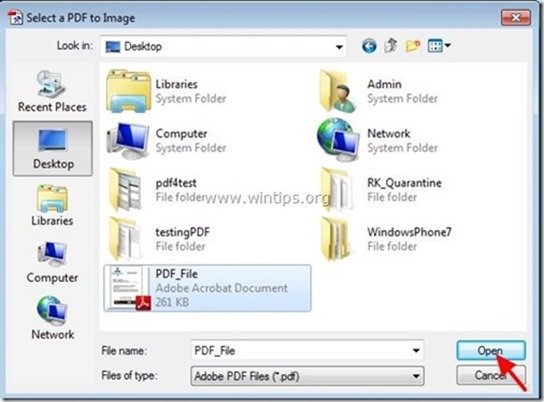
4. " PDFページの回転とクロップ " のオプションがあります。
- 回転させたいページを選択する。 ここでは、以下のオプションが用意されています。
- 回転させたいページ数 * All Pages: PDFファイルからすべてのページを回転させたい場合。 横向き、縦向きのページのみ。 横向きページのみ、または縦向きページのみを回転させたい場合。 奇数ページまたは偶数ページ。 奇数ページまたは偶数ページを回転させたい場合
注※。 PDFillの唯一の欠点は、PDF文書の一部を回転させるオプションがないことです(例:1~10ページ)。
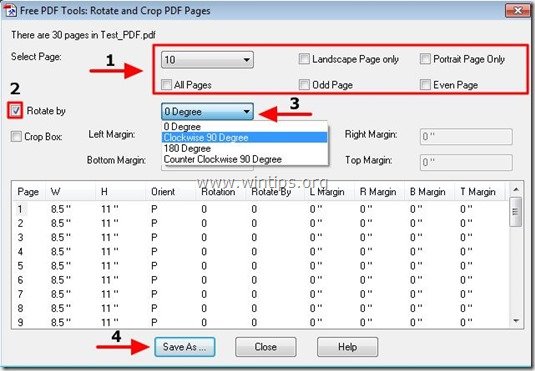
5. 作成される回転したPDFファイルの場所(例:「デスクトップ」)と名前(例:「Test_PDF_Rotated」)を指定し、「Test_PDF_Rotated」ボタンをクリックします。 "保存" ボタンをクリックします。

6. 回転処理が完了するまで待ち(プログラムは回転した新しいPDFファイルを画面上に開きます)、". 閉じる " 全てのPDFillのオープンダイアログを表示します。
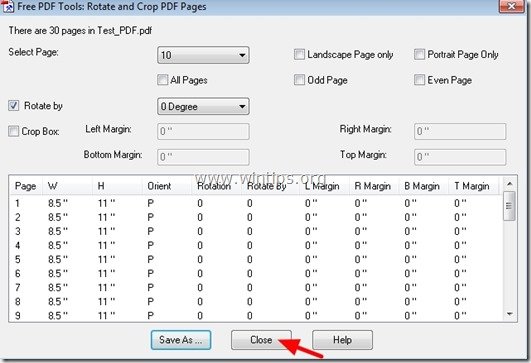
これで、回転したPDFファイルが画面に表示されるようになりました。
"PDFill PDF Tools "のダウンロード&インストール方法
1.PDFill PDF Tools*をダウンロードする :
お知らせ*。 セットアップパッケージには、PDFill PDF Editorの評価版、無償のPDF Tools、無償のPDF and Image Writerを含むPDFillアプリケーション一式が含まれています。
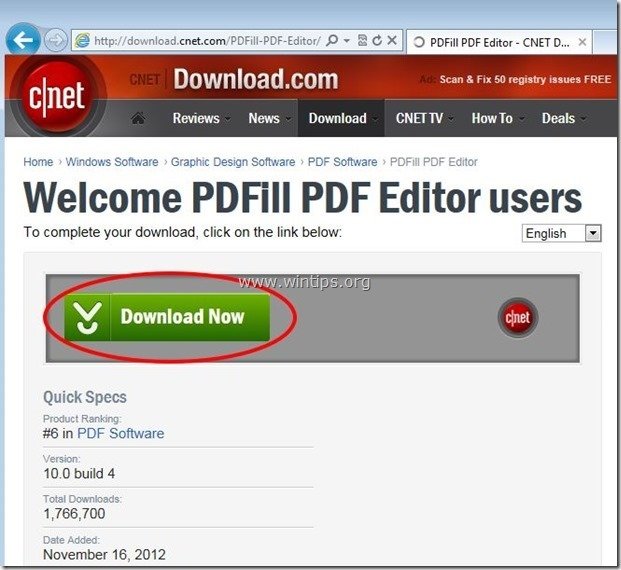 :
:
2.保存する をクリックするか、" "キーを押してください。 実行 " と入力すると、すぐにインストールが開始されます。

3. プレス " はい " をUACの警告メッセージで表示します。
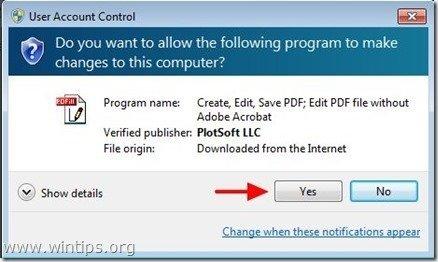
4. プレス " 次のページ ” をウェルカムスクリーンで表示します。
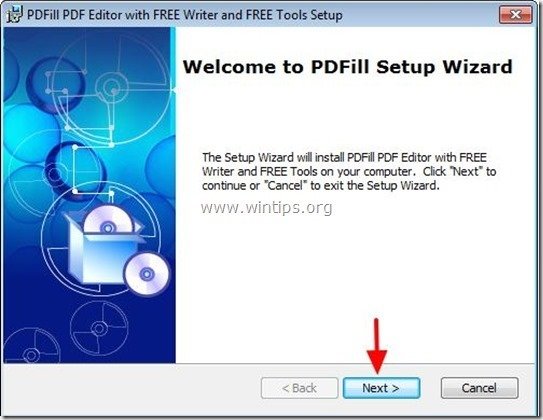
5.アクセプト をクリックし、" "をクリックします。 次のページ ”
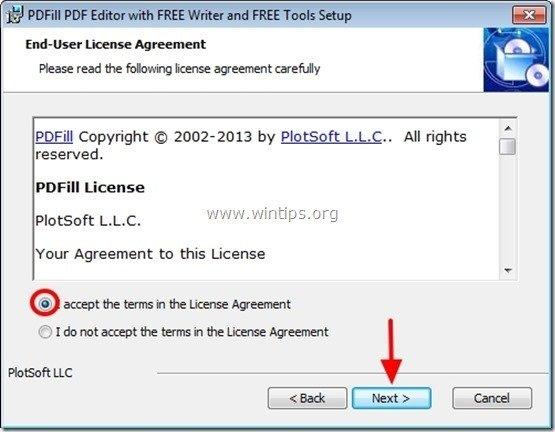
6. デフォルトのセットアップオプションのまま(または必要に応じて変更)、" 次のページ ”.
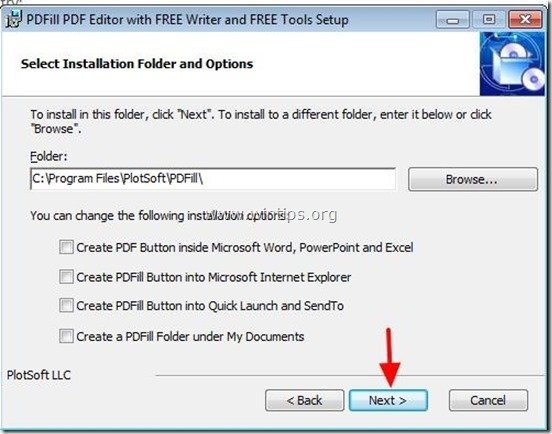
7. プレス " インストール をクリックするとインストールが開始されます。
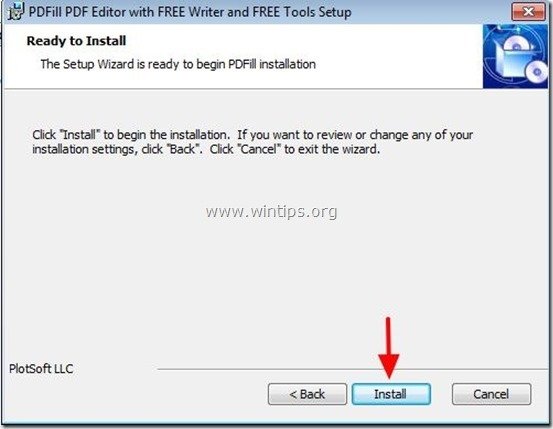
8. PDFillアプリケーションのインストールが完了したら、" "を押してください。 仕上がり ". *
お知らせ.*: インストール後、インストーラーはSun Javaマシンをチェックし、更新します。
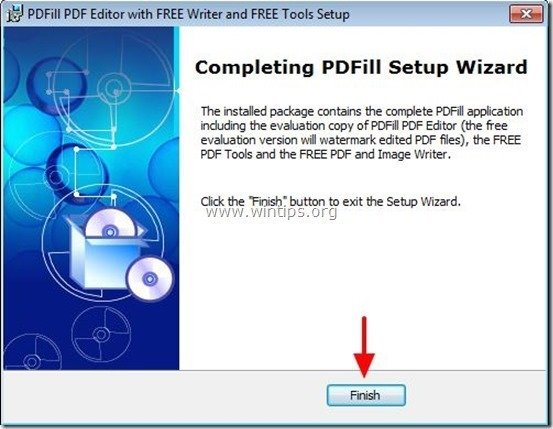
注 PDFill PDF Freeのツールは、以下の方法で作業を開始することができます。
- ダブルクリック について " PDFill PDF Tools(無料) " アイコンをデスクトップに表示するか、 " スタートメニュー > プログラム > PDFill > PDFill PDF Tools(無料) ”

アンディ・デイビス
Windows に関するシステム管理者のブログ





